前回の日記で熱く語りましたが、NY旅行ではiPhoneを大活用させてチョー楽しく過ごしました!
↑ここ記事の後半に実際の活用例を出していますので、目を通して見て下さいね。
これから海外旅行に行く方々にぜひともマネッコして欲しい技です。
そういうことで、GWが迫ってますので旅行記よりも先に海外でiPhoneを使う方法を伝授したいと思います♪
ほんっとに旅行の楽しみが5倍・10倍になるから!
アタシを信じてついてきて~!
ちなみにこの記事は飛行機でiPhoneを使って書きました。
Bluetoothの無線キーボードがあれば、長い文章でも苦なくiPhoneで書けますよ。
参考: 【iPad】エレコムのBluetoothキーボードが最高な件について。マネッコしてもいいよ?
この記事を書いたときに持っていた機種はAndoroid非対応なので、iPhoneとAndoroid両対応のTK-FBP018に買い替えました。
機能は同じです♪ ↓↓
直前まで迷いましたが、今回はノートPCは日本に置いてきました。
そのかわりに7インチタブレット(MEDIAS)を持参しましたが、それもあまり出番がなく、すべてiPhoneで事足りました。
すばらしいね、iPhone!!
では、本題へ参りましょう。
【注意】
以下の記事の価格等は変わっていませんが、AT&Tの対応に変化が見られるという情報をいただきました。
それらの情報と、それを踏まえた提案等のまとめ記事を6/4に別途書きました→こちら。
◆下駄を入手しておこう◆
iPhoneのdocomo化の記事でもさんざん説明していますが、日本で売られているiPhoneはそのままでは海外キャリアのSIMは使えません。
SIMロックというキャリアを限定する小細工がされているからです。
ですが、SIMをiPhoneに挿入するトレイを特殊なもの(通称”下駄”)に交換すれば、海外SIMならずとも国内の他キャリアのSIMでも使えるようになります。
下駄は数種類出ているようですが、私はgeveyというメーカーの製品を使っています。
SoftBankのiPhoneでもauのiPhoneでも使用できます。
送料込みで5330円です。
正規販売店→ http://gevey-jp.com/company/index_ultra4s.htm
★iPhoneのバージョンによっては使えない場合もあります。
よく確認して購入して下さい。上記リンクはiPhone4S用です。
iPhone4の全iOS対応版の下駄は5月発売ですって!
★この記事はiPhone利用を前提にしていますが、Android端末でも要はSIMロックを解除すれば、これ以下の内容に関しては全く同じことができます。
docomoの端末はdocomoショップに持ち込んでSIMロック解除を依頼すると3000円で引き受けてくれます。
キャリアがやってくれる解除なので安心ですね。
auだったら、SIMロック解除の業者さんを利用する感じになりますね。
◆プリペイドSIMについて理解しよう◆
アメリカやハワイ、香港などに展開しているモバイルキャリアのAT&Tは、短期間利用のためのプリペイドSIMというものを発行しています。
通常の携帯のように毎月の使用料を後払いするのではなく、前払いでチャージした分だけ使えますよ、という仕組みですね。
Suicaとかと同じ。
AT&Tが発行しているプリペイドSIMの通話コースは以下の通りです。
1.
一ヶ月有効で50$
アメリカ国内通話使い放題で、30日間毎日有効
(有効期限は3ヶ月)
↑チャージしてから使い始めまで3ヶ月なのか、使った残量がキープできるのが3ヶ月なのか不明。
知っているひと、教えて下さい!(頻繁に渡米するわけじゃないからあんま関係ないのですが・・。)
2.
一ヶ月有効25$
アメリカ国内通話が250分付き
観光旅行ならばアメリカ国内通話はほとんど使わないだろうから、普通の観光ならばこれがベスト
(2と同様に有効期限は3ヶ月)
3.
一日2$コース
アメリカ国内通話一日使い放題
(電源入れた日に2$使われて、チャージそのものは一年間有効)
★このプランではデータパッケージをチャージできないことに4/18から変わったそうです。
なので、このプランは論外ですね。短期旅行なら最高のプランだったのですけどもねぇ。
以上、これら3つのコースがありますが、現状は2の25$プラン一択ですね。
わたしの場合、前述のSIMを貸してくれた友達は3の1日2$プランで50日分の契約をしていました。
(4/18の価格改定前の4/13に渡米したので、3のプランでもデータパッケージのチャージができたのです。)
なので、帰国後その友人に8日分16$とおみやげを渡す感じですね!
◆データ通信パッケージをチャージしよう◆
今まで説明してきたのは、あくまで電話が使えるようになる契約です。
iPhoneやAndoroidのスマホの真髄、3Gデータ通信はこのままではできません。
メールやWEB、Facebook等が使えるようになるためにはデータパッケージを別途購入しなくてはなりません。
これもデータ量によってコースがわかれています。(4/18からデータ量が倍増されました♪)
前述の通り、1日2$のプランではデータパッケージ使用不可ですのでご注意下さい。
1.1Gで25$
2.200Mで15$
3.50Mで5$
1と2の間のデータ量が開きすぎだろ、という感じですね。
今回7泊8日の実質6日間で使った3Gの通信料は340Mでした。
(私が渡米したときはデータ量改定前だったので、500Mで25$でした。)
WEB検索・地図・FacebookとTwitterへの写真投稿なども合わせてこの量です。
1日50~60Mくらいですね。
ただし、コンドミニアムにFree WiFiがあってこのデータ量だったので、宿泊施設にその環境がないような場合は、倍近くになる可能性もあります。
4~5日以上の滞在ならば1Gのチャージで間違いないと思います。
(1回の旅行で余っても、データパッケージの有効期限内の30日以内であれば、次の旅行で使えます。ま、ふつう月に2回も海外に行かないか。)
◆実際にSIMをゲットしよう◆
iPhoneやスマホに入れるSIMカードは街中のAT&Tショップで購入できます。
docomoショップと同じくらいの頻度である感じですね。
私もこの旅行中で5軒くらい見かけました。
空港にショップがあることも多いので、店舗の場所・営業時間等を確認しておくといいと思います。
今回の旅行ではJFK空港では利用した航空会社のターミナルが離れていたので(アメリカン航空は第8ターミナル、AT&Tは第4ターミナル)、42stのコンドミニアムに着いてから、タイムズスクエアにあるショップに行きました。
23時まで営業。便利~!
(ただし、通話に関してはすでに友人がチャージしていたので、空港についた時から使えるようになっていました。データパッケージだけ購入しに行きました)
初めて購入するときは「プリペイドSIMが欲しい」 と言い、プランを伝えます。
このときに注意がいくつかあります。
・店員さんの対応によっては、SIM発行そのものに5$くらい取られることがあるようです。
チャージをすればSIMそのものは無料のはずだと強く言えばタダになるそうですよ。
・iPhoneで使うならサイズはmicroSIMですよ。間違えないように!
Andoroid等であれば通常サイズの場合もあるので、要確認。
・AT&TではSIMフリーiPhoneでのプリペイド使用を原則認めていないようで、iPhoneを見せると販売を断られることがあるという記述をネットで見かけます。(店員によって対応が違うようです)
ホテルにAndoroid端末を置いて来たとかなんとか言って、SIMだけを発行してもらいましょう。
・SIMを発行しただけでは使えません。
それを有効化するアクティベートという作業が必要です。
自分でもできるようなのですが、MAXめんどくさそうなので「アクティベートしてちょうだい」とお店に頼みましょう。
・データパッケージのチャージも忘れずに。
iPhoneはAT&TのSIMを入れると3Gの設定画面が消えるという細工がされていて通常使えないようになっています。(設定方法は後述)
なので、店員によっては「iPhoneでデータパッケージは使えないよ」的なことを言ってくるひとがいますが、かまわないからチャージしてと強く頼みましょう。(まあAndroidで使うと最初に言えば大丈夫だと思いますが。)
以上、頑張ってSIMをゲットしましょう!!
英語だけどね!!
◆iPhoneに入れる◆
ここからはgeveyの下駄利用を前提に説明します。
説明しますっていうか、リンクを張るだけですが・・・。
設定手順:http://www.gevey-jp.com/company/Manual_4s.htm
このぺージの【ステップ 5】 までで通話はできるようになります。
で、最後のプロファイル作成手順だけは以下のサイトから行うのが楽なので、ご紹介します。
3G設定プロファイル生成ページ:http://www.unlockit.co.nz
こちら↑にアクセスしなくてはならないので、まずはWiFiでネット接続ができる場所を探して移動してください。
スタバなどが有名ですが、なぜかうまくつながりませんでした。
コスメショップのセフォラがばっちり繋がりましたよ!
で、さきほどのURL(http://www.unlockit.co.nz)にアクセスします。
【手順】
1.「Continue」「Custom APN」と順にタップ
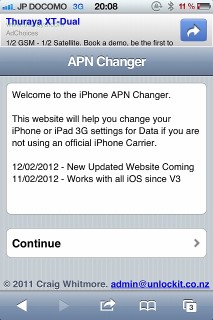
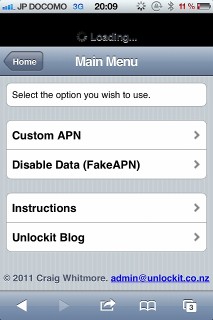
2.「Country」を「United States」にして「完了(Done)」をタップ
3.「Carrier」のリスト欄(「Choose Carrier」)をタッチして、「AT&T」を選択し、「完了(Done)」をタップ
★(「AT&T(Cingular)」を選ばないように。)
4.「Create Profile」をタップ。
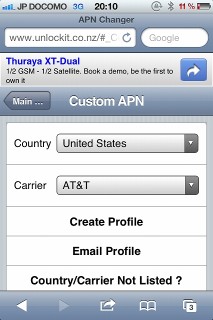
5.「インストール(Install)」(もう1回聞かれるので、再度インストールをタップ)
6.右上の「完了(Done)」をタップ
これで、通話の他にパケット通信もできるようになりました。
★注意
すでに下駄を利用している場合、別のプロファイルがインストールされている場合があります。
(docomo化iPhoneを使用している場合など。)
その場合は「設定」 → 「一般」 → 「プロファイル」から該当のプロファイルを削除してください。
APNという名前が含まれていることが多いと思われます。
※ちなみにしょっちゅう渡米するひとの場合、AT&TのサイトでSIMのネット登録して、データパッケージの購入・チャージなどはショップに行かずネットからできるようになるようです。
が、認証にSMSを利用するため、アメリカに滞在中に手続きをする必要がありますので要注意です。
◆海外旅行おすすめアプリ◆
実際に現地で活用しまくりだったアプリをご紹介。
海外に限らず国内でも使っているもの多数。
これらのアプリをフォルダにひとまとめにしておくと、ささっと起動できますよ!!
●Evernote
あらかじめ日本で調べた情報を保存しておきます。
特定ノートブックに集めて、そのノートブックはオフラインで見られるようにダウンロードしておくと
いちいちネット接続せずに情報にアクセスできて便利です。
 Evernote (無料)
Evernote (無料)
カテゴリ: 仕事効率化, ユーティリティ
販売元: Evernote – Evernote
☆価格は記事執筆当時のものです。
●Atok
ブログ記事などの長文を打ってEvernoteに保存したいときに活用。
逆にEvernoteに保存するほどじゃないメモを書くときも活用。
動作が安定していて、変換がiPhone標準より頭いいので使いやすいです。
 ATOK Pad (¥1,200)
ATOK Pad (¥1,200)
カテゴリ: 仕事効率化, ビジネス
販売元: JUSTSYSTEMS CORPORATION – JustSystems Corporation
☆価格は記事執筆当時のものです。
●Celsius Free
世界各地の降水確率・温度などの天気予報をゲットできる無料アプリ。
アイコンのバッジ(赤いボタンの数字)で現在の気温を表示。
摂氏表示で日本人にも使いやすい。
 Celsius Free – Weather & Temperature on your Home Screen (無料)
Celsius Free – Weather & Temperature on your Home Screen (無料)
カテゴリ: 天気, ユーティリティ
販売元: International Travel Weather Calculator – International Travel Weather Calculator
☆価格は記事執筆当時のものです。
●Facebook
普段から使っているけど、旅行中のリアルタイム簡易旅行記に最高。
1回の投稿で複数の写真をアップしたり、ある程度の長文も書けるし、チェックイン機能で場所の記録もとれます。
旅行が楽しくなりました♪
 Facebook (無料)
Facebook (無料)
カテゴリ: ソーシャルネットワーキング
販売元: Facebook, Inc. – Facebook, Inc.
☆価格は記事執筆当時のものです。
●Echofon for Twitter
疑問点が出たときにTwitterで質問するとけっこうお返事かえってきて便利♪
Facebookが忙しくて旅行記はこっちではあんまり投稿しませんでしたが、Twitterでももちろん似たようなことはできます。
Echofonじゃなくてもいいですが、私の愛用クライアントなので紹介。
 Echofon for Twitter (無料)
Echofon for Twitter (無料)
カテゴリ: ソーシャルネットワーキング, ユーティリティ
販売元: naan studio, Inc. – naan studio, Inc.
☆価格は記事執筆当時のものです。
●050plus
NTTコミュニケーションズが展開するIP電話サービスのアプリ。
月額315円かかりますが、050から始まる番号がもらえて、海外から激安料金で日本への通話ができます。
親しい友人にあらかじめ教えておけば、日本からかけてもらっても相手に負担をかけません。
帰国後、日本国内同士でも携帯の契約プランの通話料より安くできる可能性大♪
発信者番号通知ができるので、あらかじめ知り合いに番号を教えておけば、電話にでんわ、ってことも防げます。
Skypeなどより通話品質が安定していて超お勧め!2ヶ月間は基本料金無料です。
海外に行く前に加入しておく必要あり。
※ちなみにAT&TのプリペイドSIMにはアメリカ国内携帯としての電話番号が振り分けられます。
そのSIMをiPhoneに入れている間はiPhoneの電話番号がアメリカの携帯番号になるということです。
なので、アメリカ国内の友人やお店等に電話をするときは、iPhoneの基本的な電話機能を使います。
日本への通話には050plusで発着信するというのが正しい使い分けになるでしょう。
 050 plus (無料)
050 plus (無料)
カテゴリ: ソーシャルネットワーキング, ユーティリティ
販売元: NTT Communications Corporation – NTT Communications Corporation
☆価格は記事執筆当時のものです。
●Convert – 直観的な単位コンバータ
ドル→円だけではなく、長さ・重さのフィート・ポンド等の日本人にはなじみのない単位を一発変換。
空港の荷物の重さもlbで出るので、何キロかわかんなかったけど、これで調べて一発でした。
23kgの制限超えてたけどね~~。
 Convert – 直観的な単位コンバータ by Ncove Studio™ (¥170)
Convert – 直観的な単位コンバータ by Ncove Studio™ (¥170)
カテゴリ: ユーティリティ, 仕事効率化
販売元: Ncove Studio – Ncove Studio
☆価格は記事執筆当時のものです。
●電Tax
消費税をあらかじめ設定しておいて、価格入れて税を加算した金額を一瞬表示。
日本の5%を旅行先の税率に変更して使いましょう。
レジ前に計算しておくと、お財布ひらいてモタモタする確率減。
 電Tax – 消費税計算に便利な電卓 (¥85)
電Tax – 消費税計算に便利な電卓 (¥85)
カテゴリ: ファイナンス
販売元: Groove Systems Inc. – Groove Systems Inc.
☆価格は記事執筆当時のものです。
●電卓(iPhone標準アプリ)
シンプルな電卓が便利なこともありますよ。
サービス料金を計算したり。
●マップ(iPhone標準アプリ)
超必須。ナビにもなるからね!
●コンパス(iPhone標準アプリ)
地下鉄出て、どっちがどっちの方向がわからないとき、マジ助かった!!
◆元に戻す◆
日本に帰ったら、日本の設定にもどしましょう。
じゃないと、電話も3Gも使えませんからね~!!
1.SIMトレイを出し、元のSoftBank(au)のSIMと本来のトレイに戻す
(ここまでは飛行機の中でやっておくといいでしょう)
2.「設定」 → 「一般」 → 「プロファイル」に行って、「APN Carrier Settings」を削除
(あ、これも飛行機でできますね。)
3.これで元通りなはず。挙動が不審なら1度電源を切って入れ直せば完璧。
★
私はgeveyでdocomo化していますから、1.の段階では下駄にdocomoのSIMを入れ、2.の段階では帰国後にWiFiスポットでdocomoの3G設定をやり直す必要があります。
やり方は前の記事を参考にして下さいね。
ゴールデンウィークに海外旅行に行く方~っ!
ぜひ活用してね♪
今回はアメリカでAT&Tを例に記事を書きましたが、行く国にプリペイドSIMを発行するキャリアがあれば同じようなことができるはずですので、チャレンジしてみてください!
わたしは今後数年間は海外旅行などできません!!
でも出産前最後の旅行でこんな楽しい思いができて満足じゃっ。





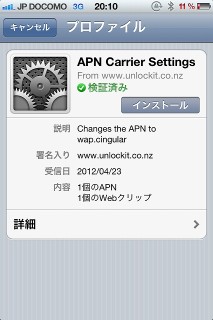



コメント
【ブログ更新しました】 : 【SIMロック解除】アメリカで自分のiPhoneを使う方法【AT&T】 – http://t.co/Q7HrVQfj
http://satoko-kimura.com/blog/2012/04/24/atandt_iphone/
【ブログ更新しました】 : 【SIMロック解除】アメリカで自分のiPhoneを使う方法【AT&T】 – http://t.co/Q7HrVQfj
プランの記述に若干の間違いというか、紛らわしい点があるので、のちほど直します!
あとリンク切れもありました。
【ブログ更新しました】 : 【SIMロック解除】アメリカで自分のiPhoneを使う方法【AT&T】 – http://t.co/Q7HrVQfj
» 【SIMロック解除】アメリカで自分のiPhoneを使う方法【AT&T】木村聡子のだらだらぶろぐ http://t.co/1jFtvo91
◆ 【SIMロック解除】アメリカで自分のiPhoneを使う方法【AT&T】 –
@Consoli1225 本体持ち込みしたらプリペイドSIMだけでいいんじゃないかと思ったがのーこういうふうに→http://t.co/98sgoWkN
過去記事: 【SIMロック解除】アメリカで自分のiPhoneを使う方法【AT&T】 http://t.co/hejwdKZe
メモ : AT&Tがいいみたいだけど、ロス→サンディエゴ→会議会場という動きなので現地で買いに行く時間なさそうだな。やはり国内で事前に入手しておきたい。http://t.co/33fRl2TT
過去記事:【SIMロック解除】アメリカで自分のiPhoneを使う方法【AT&T】(2012.04)http://t.co/oFOBaH4r [木村聡子のだらだらぶろぐ]
SIMロックってなんだかいやですねもっとフリーにしてほしい
私のフリー気分を解決して頂きありがとうございました
ハワイ2ヶ月、ニューヨーク2週、役に立ちそうです。
[…] アメリカ行ったときは現地の回線のSIMを入手するという方法をとりましたが、グアムは調べてもどうもよくわからなかったし、赤ちゃん連れてキャリアショップで契約したりはどう考え […]